Carga de los AirPods e información sobre la duración de la batería
Descubre cómo cargar los AirPods y el estuche de carga y cómo conseguir que la batería de los auriculares dure más.
Cargar los AirPods
Para cargar los AirPods, colócalos en el estuche. El estuche proporciona varias cargas completas a los AirPods, para que puedas cargarlos estés donde estés. Para mantener la carga de los AirPods, mételos en el estuche cuando no los estés usando.
Cargar el estuche
Si tienes un estuche de carga MagSafe o un estuche de carga inalámbrico, puedes cargarlo de forma inalámbrica. También puedes cargar todos los estuches con un cable.
Cargar el estuche de forma inalámbrica
Para cargar el estuche de carga MagSafe o un estuche de carga inalámbrico con un alfombrilla de carga con certificación Qi, coloca el estuche en el cargador con la luz de estado hacia arriba y con la tapa cerrada. La luz de estado mostrará el nivel de carga actual durante ocho segundos. Si tienes unos AirPods Pro 1, AirPods Pro 2, AirPods 3 o AirPods 4 (ANC), puedes tocar el estuche mientras está sobre la alfombrilla de carga para ver si los AirPods se están cargando (luz ámbar) o si ya están completamente cargados (luz verde).
Para cargar el estuche de carga MagSafe (Lightning o USB-C) para AirPods Pro 2 o el estuche de carga inalámbrica para AirPods 4 (ANC) con un cargador de Apple Watch, coloca el estuche en el cargador con la luz de estado hacia arriba y con la tapa cerrada. La luz de estado mostrará el nivel de carga actual durante ocho segundos. Si usas el estuche de carga inalámbrica para AirPods 4 (ANC), asegúrate de apoyarlo centrado y en horizontal sobre el cargador.
Cargar el estuche con un cable
Conecta un cable Lightning o un cable USB-C al estuche de carga, dependiendo de tu modelo de estuche de carga. A continuación, conecta el otro extremo del cable a un cargador o puerto USB. La carga es más rápida cuando usas un cargador USB para iPhone o iPad si conectas el estuche a un Mac. Puedes cargar la caja independientemente de si los AirPods están dentro o no.
Desactivar los sonidos del estuche de carga
El estuche de carga MagSafe (Lightning o USB-C) para AirPods Pro 2 y el estuche de carga inalámbrica para AirPods 4 (ANC) reproducen un sonido cuando el estuche empieza a cargarse o cuando le queda poca batería. Puedes desactivar este sonido:
Con los AirPods puestos y conectados al dispositivo, ve a Ajustes en el iPhone o iPad, o al menú Apple > Ajustes del Sistema en el Mac.
Toca el nombre de tus AirPods.
Desactiva Activar sonidos del estuche de carga.
Si el ajuste Activar sonidos del estuche de carga está atenuado y no puedes activar/desactivar el sonido:
Abre Buscar en el dispositivo con el que están conectados los AirPods.
Si ves una alerta indicando que la configuración de Buscar está incompleta, configura Buscar para tus AirPods.
Si los AirPods están enlazados con una cuenta de Apple diferente, puedes eliminarlos de esa cuenta y luego enlazarlos con la que quieras.
También puedes restablecer los AirPods y luego enlazarlos con tu cuenta de Apple.
Obtener información sobre la luz de estado
Si los AirPods están en el estuche y la tapa está abierta, la luz indicará el estado de carga de los AirPods. Cuando tus AirPods no están en el estuche, la luz muestra el estado de carga del estuche. El color verde indica un estado de carga completa; el color naranja, que queda menos de una carga completa.
La luz de estado de los AirPods 3 y 4 (ambos modelos), los AirPods Pro 1 y 2 y el estuche de carga inalámbrica para AirPods 1 y 2 está en la parte frontal del estuche.

La luz de estado del estuche de carga Lightning para AirPods 1 y 2 está dentro del estuche y se encuentra entre los huecos para los AirPods.
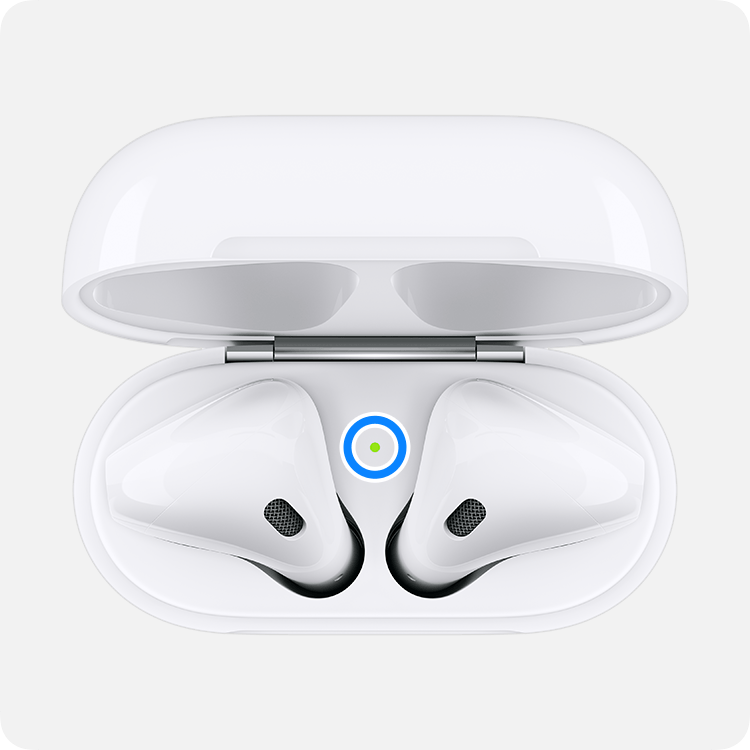
Comprobar el porcentaje de batería
Puedes comprobar el porcentaje de batería de los AirPods y ver detalles sobre el estado de carga con el iPhone, iPad, iPod touch o Mac.
En el iPhone, iPad o iPod touch

Abre la tapa del estuche con los AirPods dentro y mantén el estuche cerca del iPhone, iPad o iPod touch. Espera unos segundos para ver el estado de carga de los AirPods.

También puedes comprobar el estado de carga de los AirPods con el widget Baterías en el iPhone, iPad o iPod touch. La carga del estuche aparece únicamente cuando al menos un AirPod se encuentra dentro del estuche.
En el Mac
Abre la tapa o saca los AirPods del estuche.
Haz clic en en la barra de menús. Si no ves en la barra de menús, averigua cómo añadirlo.
Pasa el cursor por encima de los AirPods en el menú.
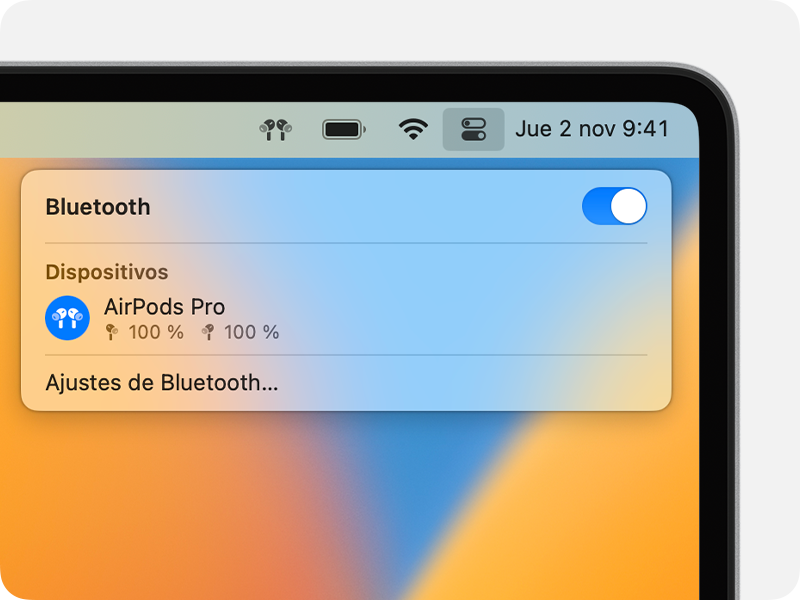
Más información sobre la duración de la batería
Cuando queda poca carga en la batería de los AirPods, aparece una notificación en la pantalla del iPhone o iPad. Las notificaciones se reciben cuando queda un 20, 10 y 5 % de carga.
También escucharás un tono en uno de los AirPods, o en ambos, cuando el nivel de carga restante sea bajo. Escucharás el tono una vez cuando quede un 10 % de carga y una segunda vez justo antes de que se apaguen los AirPods.
Si crees que la batería tiene algún problema, consulta más información sobre el servicio técnico y reparación de los AirPods.
Más información sobre la carga optimizada de la batería en los AirPods Pro y AirPods 3 o modelos posteriores
La carga optimizada de la batería está diseñada para reducir el desgaste de la batería y mejorar su vida útil al reducir el tiempo que los AirPods Pro y AirPods 3 o modelos posteriores pasan completamente cargados. Los AirPods Pro, AirPods 3 o modelos posteriores y el iPhone o iPad aprenden de tu rutina de carga diaria y esperarán para cargar los AirPods Pro o AirPods 3 o modelos posteriores más allá del 80 % justo hasta antes de que necesites usarlos.
La carga optimizada de la batería de los AirPods Pro y AirPods 3 o modelos posteriores requiere un iPhone, iPod touch o iPad y está activada de forma predeterminada al configurar el dispositivo o después de actualizarlo a iOS o iPadOS 15 o a una versión posterior. Para desactivar la función, abre el estuche de los AirPods y ve a Ajustes > Bluetooth en el iPhone o iPad. Toca el junto a los AirPods Pro o AirPods 3 en la lista de dispositivos. Desactiva Carga optimizada.
